La tramitación interadministrativa entre los entes del sector público de la Generalidad de Cataluña se realiza a través de la funcionalidad EACAT-Tràmits, mediante la plataforma del mismo nombre ( EACAT ).
EACAT es un entorno cerrado al que se accede con usuario y contraseña o con un certificado digital (tipo T-CAT). Si no se tiene usuario y contraseña es necesario que el gestor de usuarios de EACAT asigne uno.
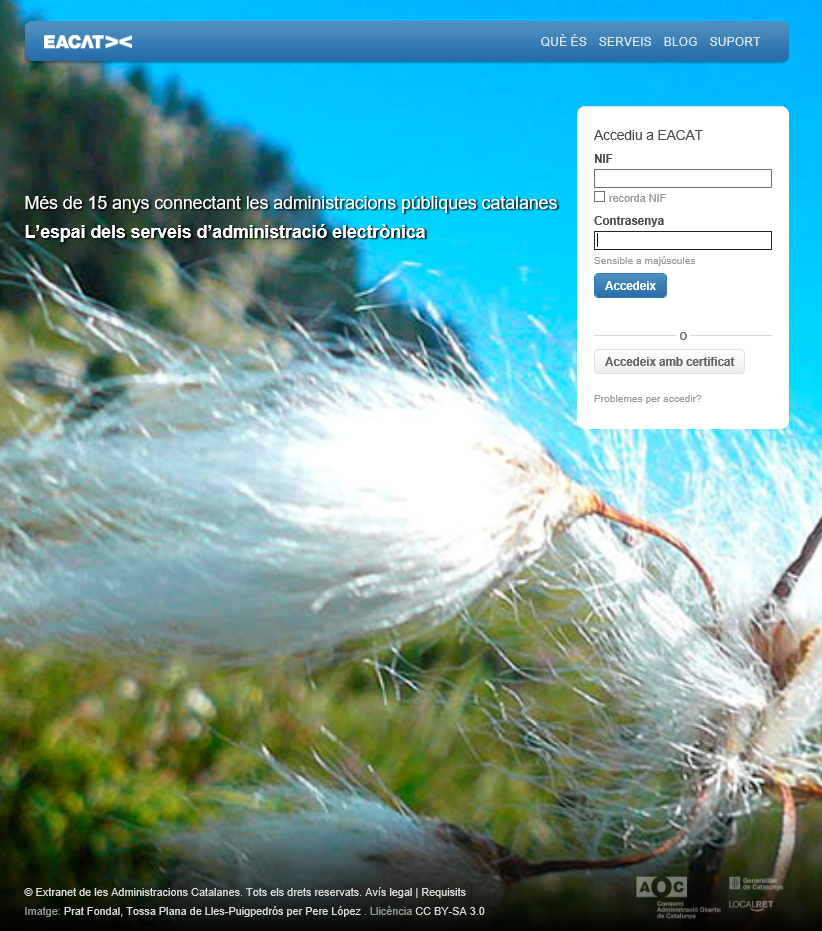
A EACAT-Trámites se llega desde la sección Trámites . Una vez allí se puede acceder a las siguientes subsecciones:
- Catálogo de trámites
- Mis trámites
- Ventanilla de registro
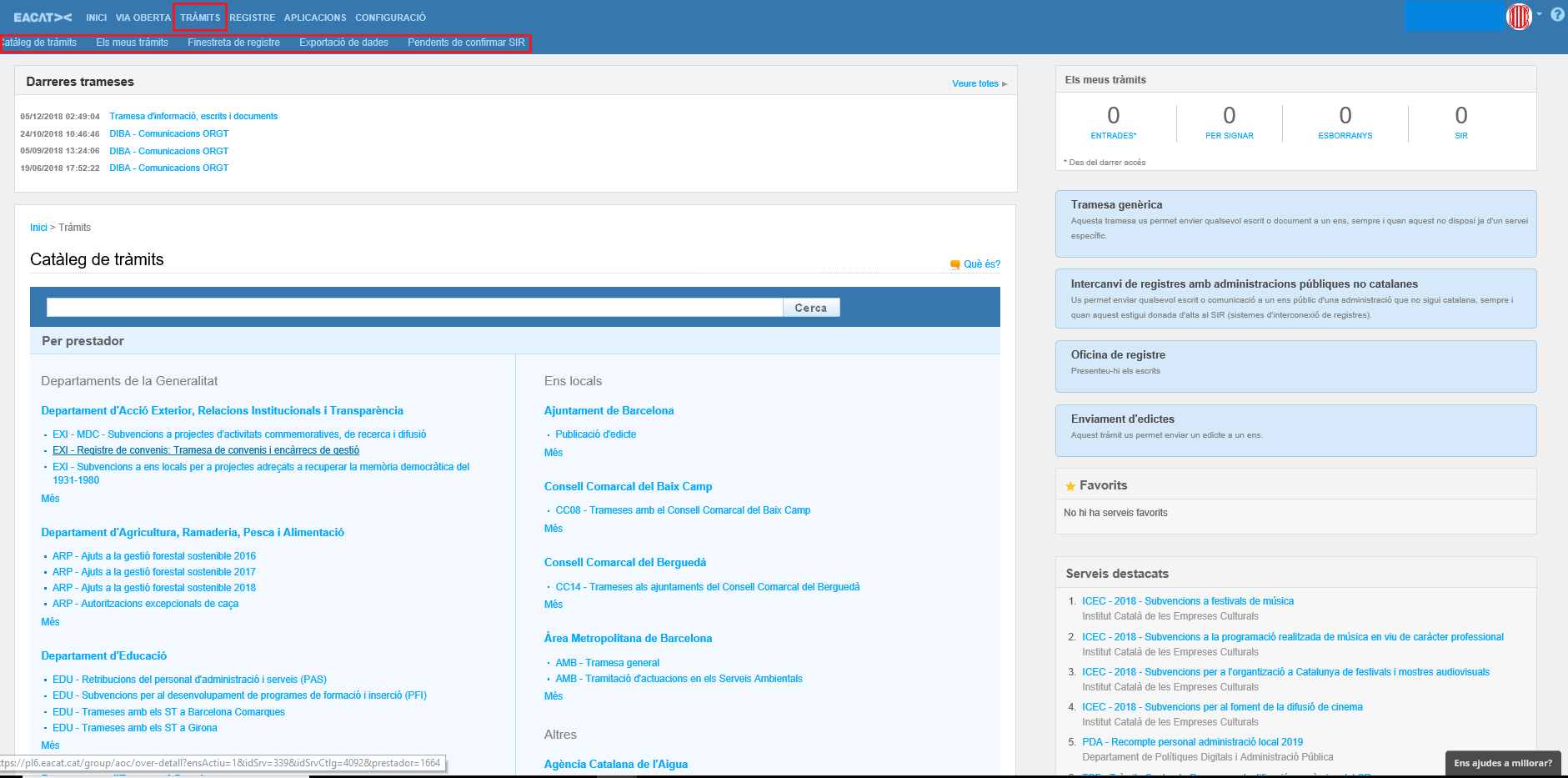
Dentro de la página, la información se reorganiza encontrando tanto las subsecciones citadas como nueva información. Así pues, se ubica el servicio genérico de:
- El Envío genérico
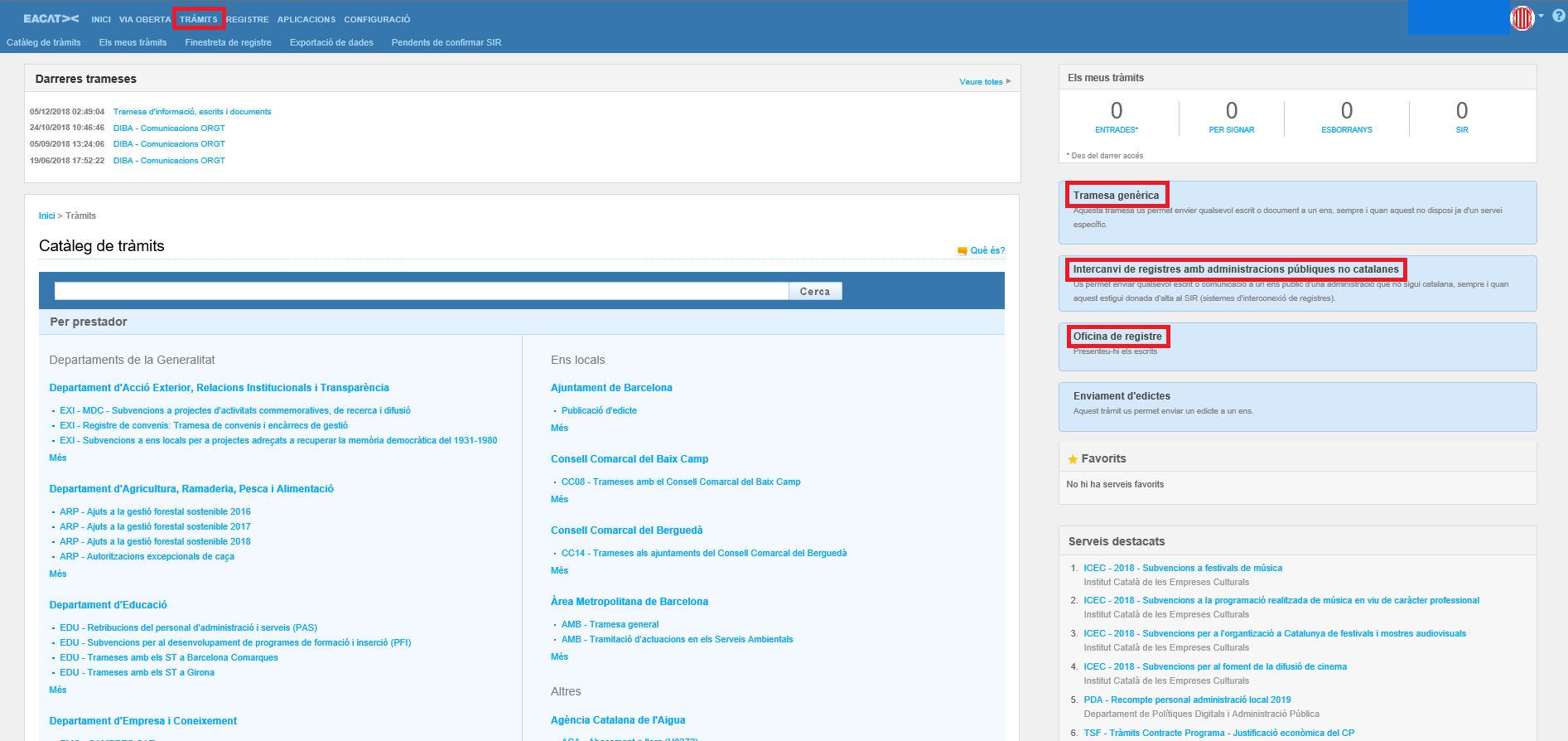
Y, también se puede encontrar:
- La Oficina de registro (que es equivalente a la ventanilla de registro)
- Los Últimos envíos
- El Catálogo de trámites desarrollado con el buscador de trámites -simple y avanzado-.
- El Avisador de Mis trámites
- Los Favoritos
- Los Servicios destacados
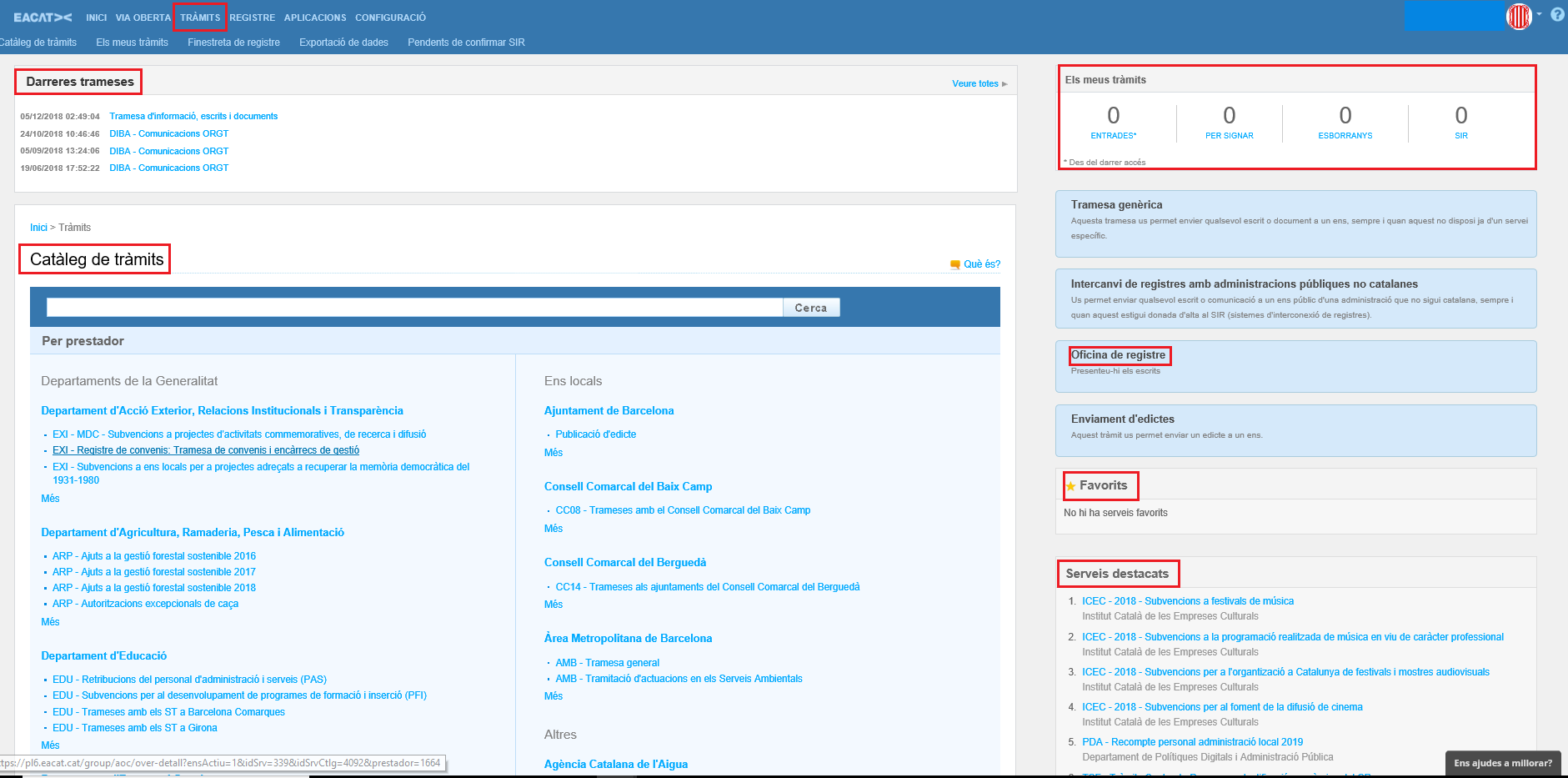
Para entender cómo funciona la tramitación electrónica interadministrativa, es necesario saber que los servicios de tramitación a EACAT-Trámites pueden ser genéricos (por ejemplo el envío genérico ) y específicos ( PRE - Subvenciones retribuciones a cargos electos 2020 ). Los primeros, los encontramos en la sección trámites o como aplicaciones independientes en la sección Aplicaciones (Servicio de Envío de información, escritos y documentos -TMAS) y, los segundos, están organizados en el Catálogo de trámites.
Dentro del Catálogo de trámites , los servicios tienen un título que incluye los códigos de productor designados por la Generalitat o por el Consorcio AOC, con el fin de saber a qué promotor pertenecen. Cada servicio está formado por uno o más trámites que conforman el expediente. Hay que diferenciar entre los trámites iniciales que se tramitan desde el Catálogo de trámites y los trámites de respuesta que se tramitan desde el flujo de tramitación , al que se accede a través de Mis trámites .
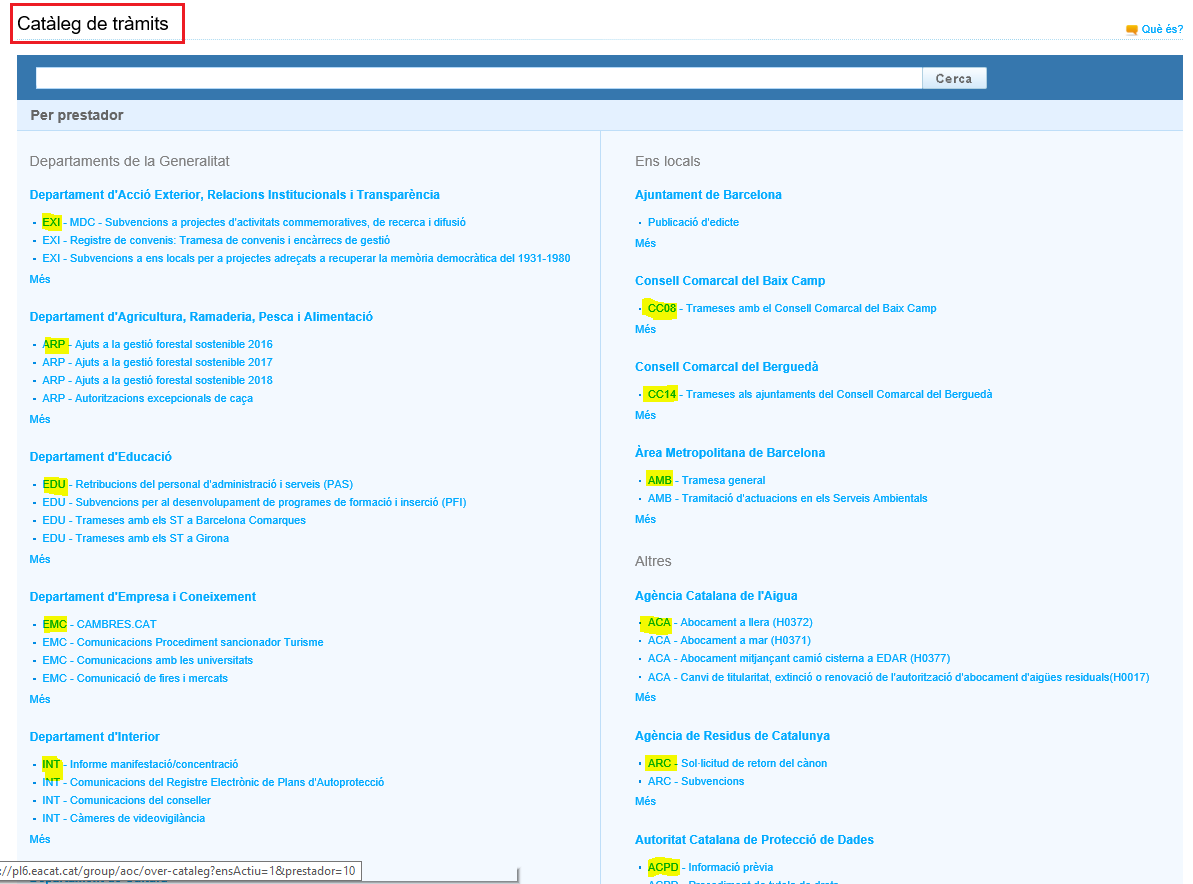
Desde la subsección Mis trámites , se puede responder a un trámite, a través de su flujo de tramitación y gestionar la tramitación interadministrativa mediante la bandeja única de trámites. Actualmente todavía funcionan las diferentes bandejas: Recibos, Enviados, Para firmar, Borradores y En proceso (que sólo aparece cuando hay trámites en ese estado). Dentro de cada una de ellas existe un buscador de trámites, que permite filtrar asentamientos concretos.
La tramitación del Envío genérico (TGEN) o el Envío masivo (TMAS) , como servicios genéricos se puede consultar en sus manuales. Este manual se centra en la tramitación de los servicios específicos que aparecen en el Catálogo de trámites.
La Ventanilla de registro actúa como oficina virtual de presentación de documentación, que dirige la documentación presentada en el registro electrónico del organismo destinatario y devuelve el correspondiente justificante.
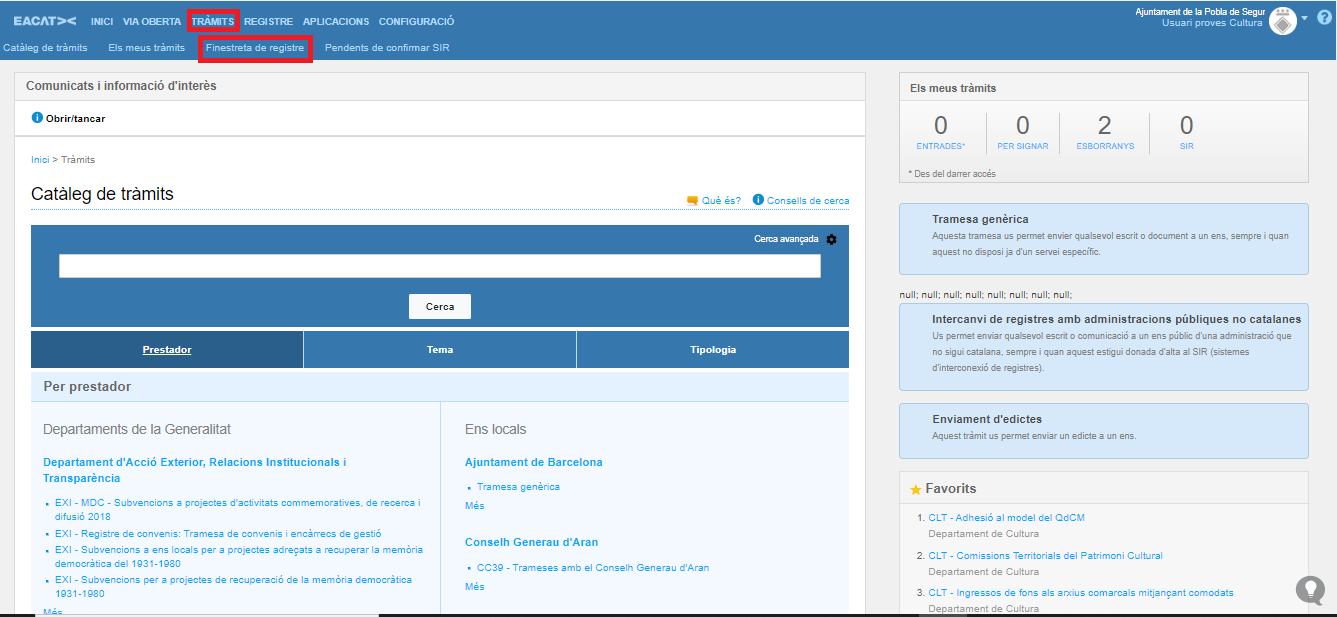
El Avisador de Mis trámites sirve para señalar el número de trámites que han entrado ( Entradas ), el estado de los envíos ( Para firmar o Borradores ), los envíos SIR pendientes de confirmación y trámites que, temporalmente, no han finalizado su tramitación por cuestiones técnicas ( En proceso) , pero que están en proceso de tramitación y, por tanto, de finalización. En el caso de la bandeja En proceso , no aparece en la imagen porque no hay ningún trámite en este estado.

1 ¿Qué puedo tramitar desde el Catálogo?
Desde el Catálogo de trámites sólo se puede iniciar la tramitación de un servicio o, también, se puede realizar un trámite que, a pesar de no iniciar un servicio, esté definido como trámite inicial , lo que conlleva el inicio de un hilo de ejecución nuevo. Al acceder a este tipo de trámites, aparece, además de la información del trámite, el botón verde Tramita ; si no es inicial, el botón aparece de color gris y no permitirá su tramitación.
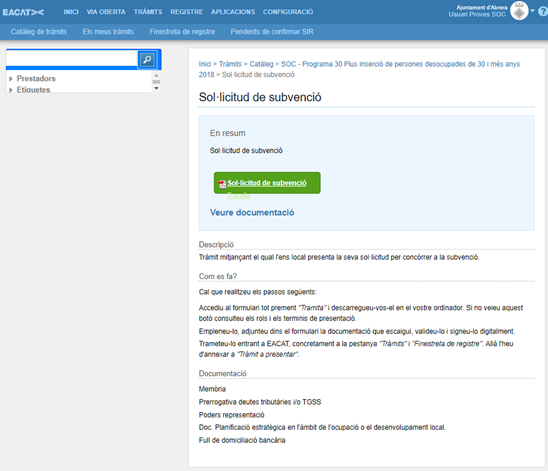
Los casos en los que aparece el botón de color gris se podrá consultar en la FAQ: GT - ¿El botón Tramita, cuándo está de color verde o gris?
2 ¿Cómo tramitar desde el Catálogo?
Si se quiere tramitar desde el Catálogo es necesario, previamente :
- Estar identificado en EACAT
- Haber comprobado que se está trabajando con el ente correspondiente. En caso de que estés adscrito a más de un ente, tienes un desplegable en el que puedes escoger entre los distintos entes.
- Acceder a la sección Trámites .
Una vez en EACAT-Trámites es necesario:
- Buscar el servicio en el buscador de trámites mediante las palabras clave.
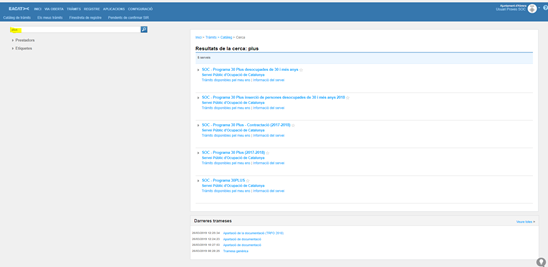
- Pulsar sobre el servicio con el que se quiere trabajar. Aparece la información general del servicio así como el conjunto de trámites que forman su hilo de vida.
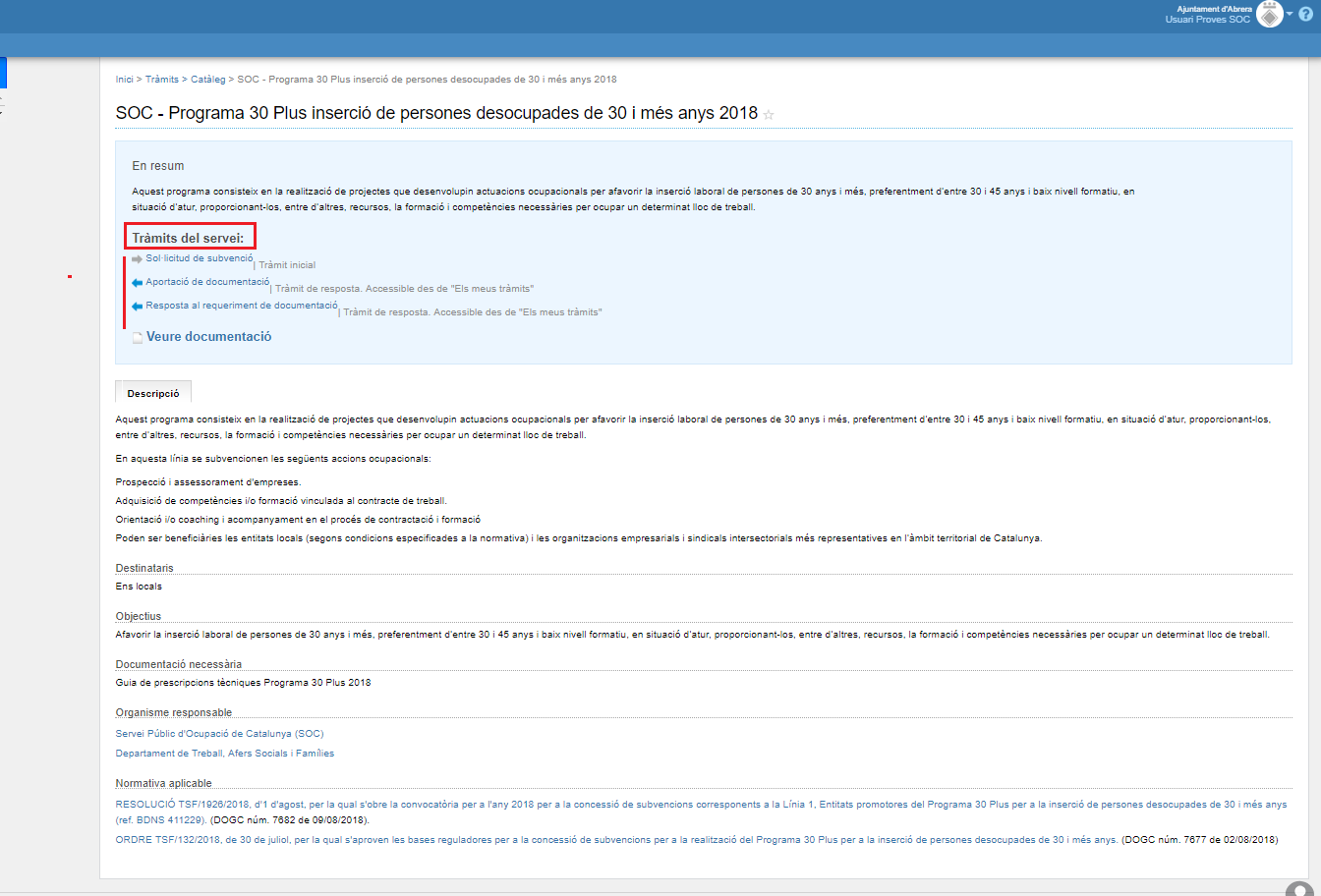
- Se selecciona el trámite con el que se desea tramitar.

Y una vez en el trámite, para iniciar la tramitación es necesario tener en cuenta que se pueden dar 3 formas de tramitar diferentes, en función del tipo de soporte tecnológico que se utiliza:
- Formularios webs específicos , cuya tramitación se realiza dentro de la plataforma. En la ficha de contenidos del servicio a través de links determinados, que vienen claramente especificados y que una vez pulsados redireccionan hacia un formulario web a cumplimentar, validar, firmar y enviar; a continuación aparece el recibo de tramitación y, también, se realiza un apunte en el registro de salida del ente de tramitación y uno de entrada en el ente de destino.
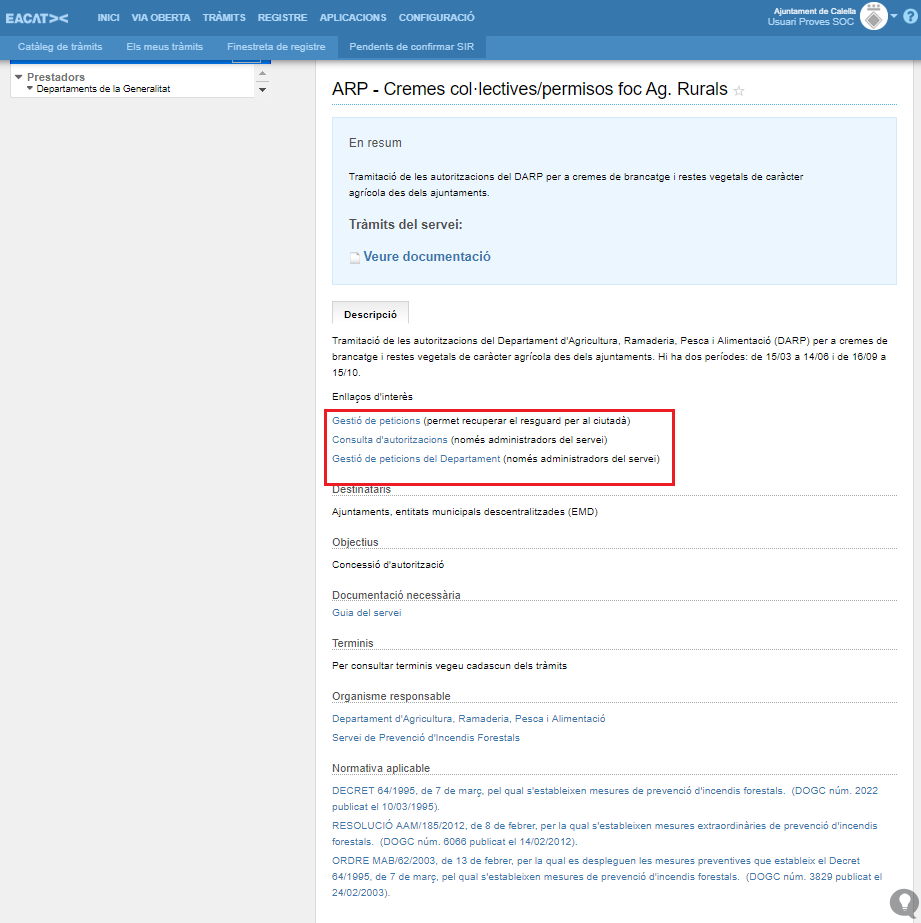
- Formularios web de Envíos simples , son formularios webs evolucionados, que tienen una estructura genérica, a la que, si es necesario, se añadirá un formulario PDF como anexo adjunto al formulario web. Este formulario PDF se encuentra en la ficha de trámite del Catálogo. La tramitación del envío simple se realiza dentro de la plataforma. Al pulsar el botón verde se abre un formulario web a rellenar, firmar y enviar dentro de EACAT. Al enviarse se crea un registro de salida en el ente que tramita y uno de entrada en el ente de destino.
- Formularios inteligentes (PDF), se descargan al pulsar el botón verde Tramita . Se llaman inteligentes porque llevan incorporada al menos información sobre el ente que tramita y el ente de destino; lo que permite cumplimentarlos, validarlos, firmarlos y enviarlos desde fuera de la plataforma. Al enviarse se crea un registro de salida en el ente que tramita y uno de entrada en el del ente de destino. No hace falta ir al Catálogo sino que desde el mismo formulario PDF se encontrará la documentación adjunta a descargar y también, rellenar y adjuntar al formulario PDF.
A estos dos últimos tipos de formularios -tipo b) yc)- se accede, si son iniciales, desde el Catálogo mediante el botón verde Tramita , tal y como hemos visto en la imagen anterior. En caso de que el botón sea de color gris deben seguirse los pasos descritos en el subapartado 2.1 (¿Qué puedo tramitar desde el Catálogo?).
Se tramita desde el flujo cuando se quiere responder a un trámite que no se puede realizar desde el Catálogo. Al flujo se accede desde Mis trámites .
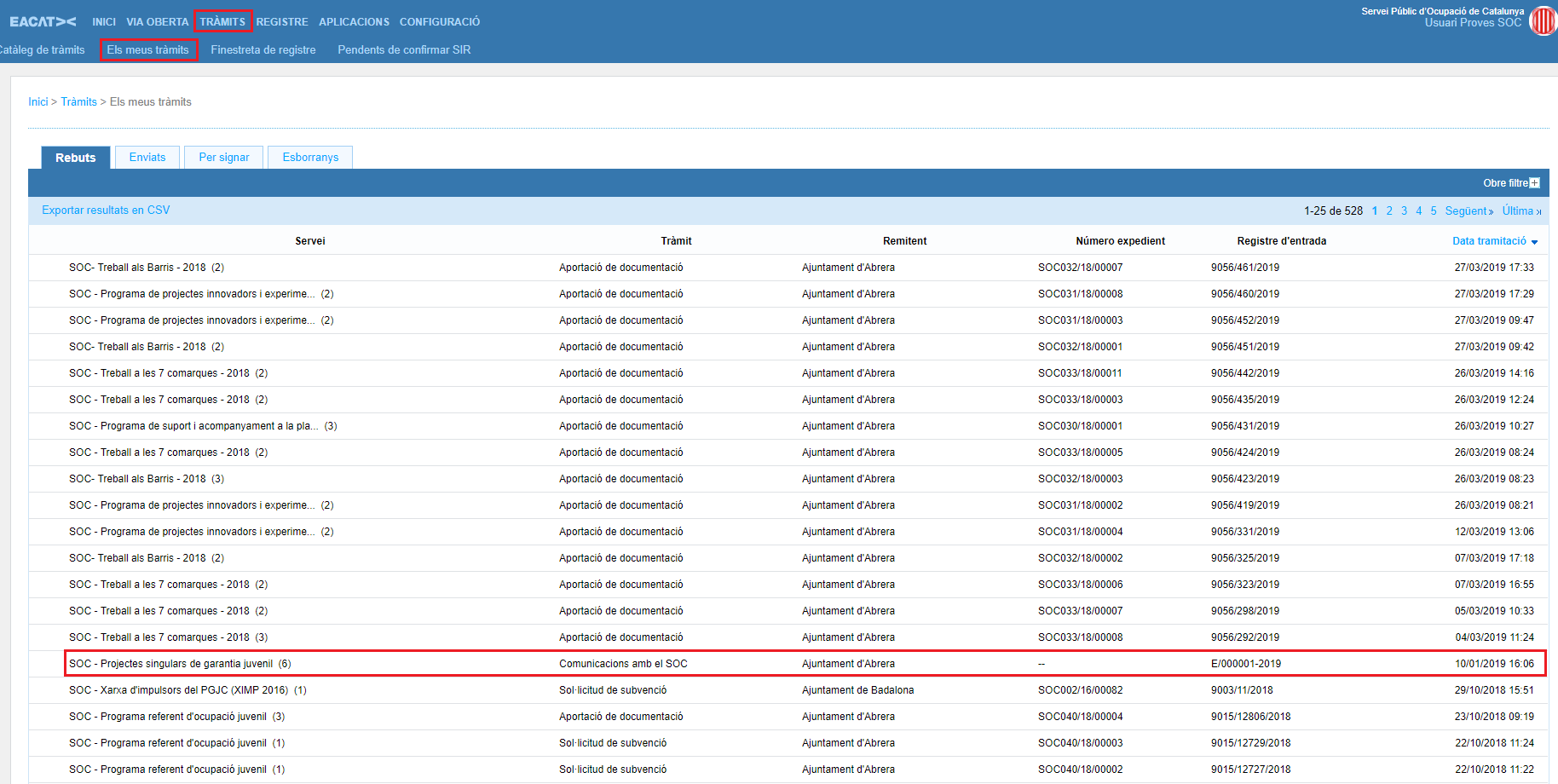
Para realizar un trámite de respuesta desde el hilo de ejecución es necesario, previamente :
- Estar identificado en EACAT.
- Haber comprobado que se está trabajando con el ente que corresponde y si no cambiarlo; por este motivo es necesario comprobarlo en la parte superior derecha de la pantalla.
Una vez en EACAT-Trámites es necesario:
- Seleccionar la subsección de Mis trámites .
- Ir a la bandeja de Recibos , si se trata de un trámite que es respuesta a uno que nos han enviado previamente o, a la bandeja de Enviados , si se trata de un trámite consecutivo y que sigue a uno realizado por nosotros .
- Desarrollar el buscador de trámites recibidos o enviados y cumplimentar los campos que se consideren necesarios para la búsqueda del trámite al que se desea responder.
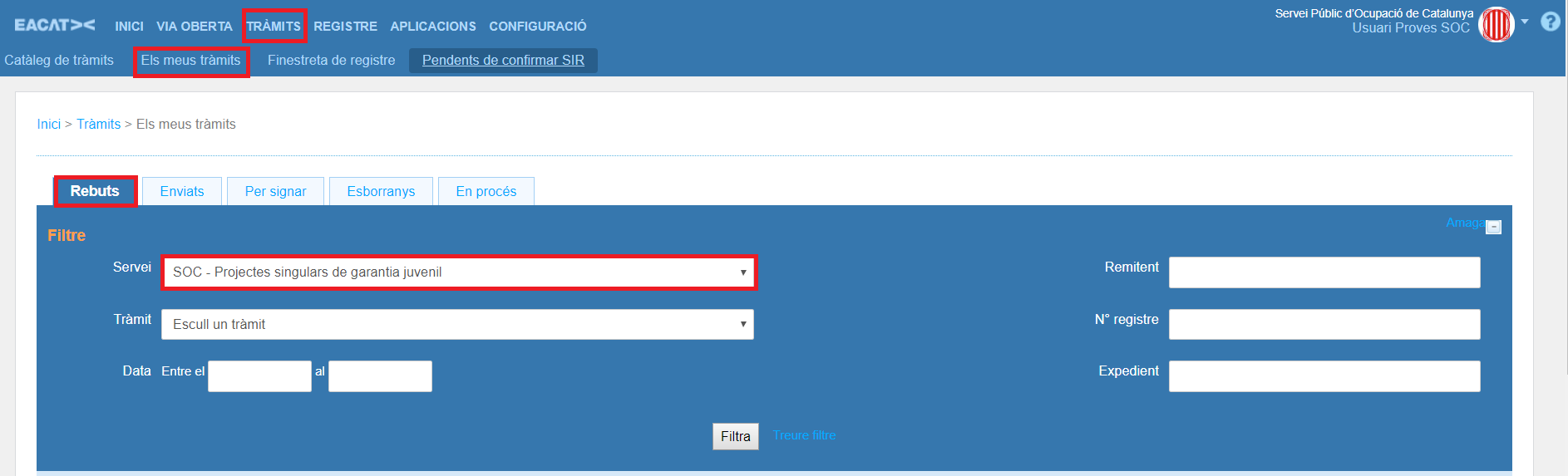
- Pulsar sobre el trámite y seguidamente aparece su hilo de ejecución, desde el que puedo realizar diversas acciones:

- Añadir el número del expediente.
- Seleccionar el trámite de entre los posibles, mediante Tramita o Descarga , en función si se trata de un formulario web de envío simple o de un formulario inteligente (PDF) , respectivamente.

- Descarga expediente , realiza una descarga del expediente completo con todos los trámites y anexos remitidos.
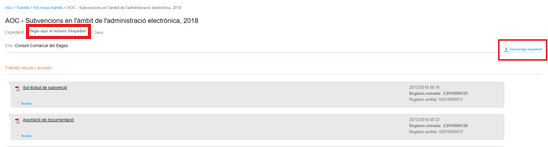
- Pulsar Tramita o Descarga en el trámite de respuesta que se tramite.

- Cumplimentar, validar, firmar y enviar el formulario, tanto si se hace desde la plataforma -formularios web- como si se hace fuera de la plataforma -formularios PDF-.
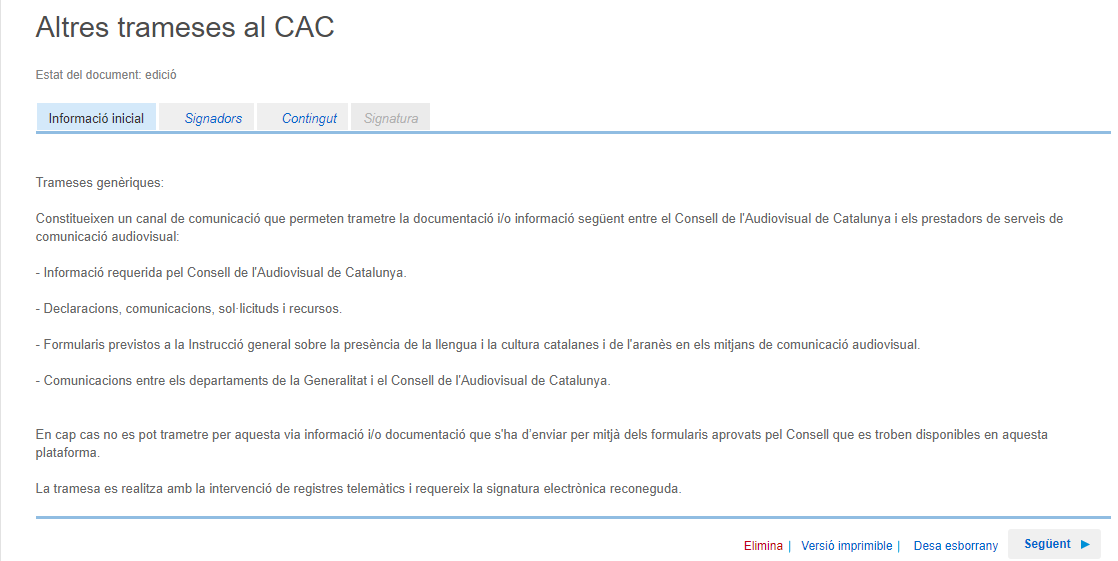
Formulario web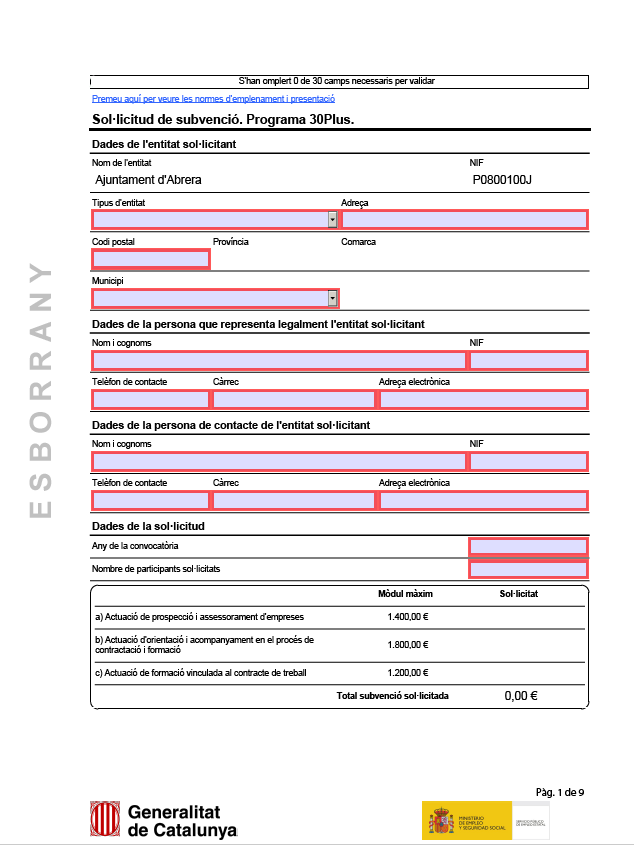 Formulario PDF
Formulario PDF - Aparece el recibo de tramitación del envío.

Recibo de tramitación del envío
- Asimismo, se crea un registro de salida en el ente que tramita y de entrada en el ente de destino.
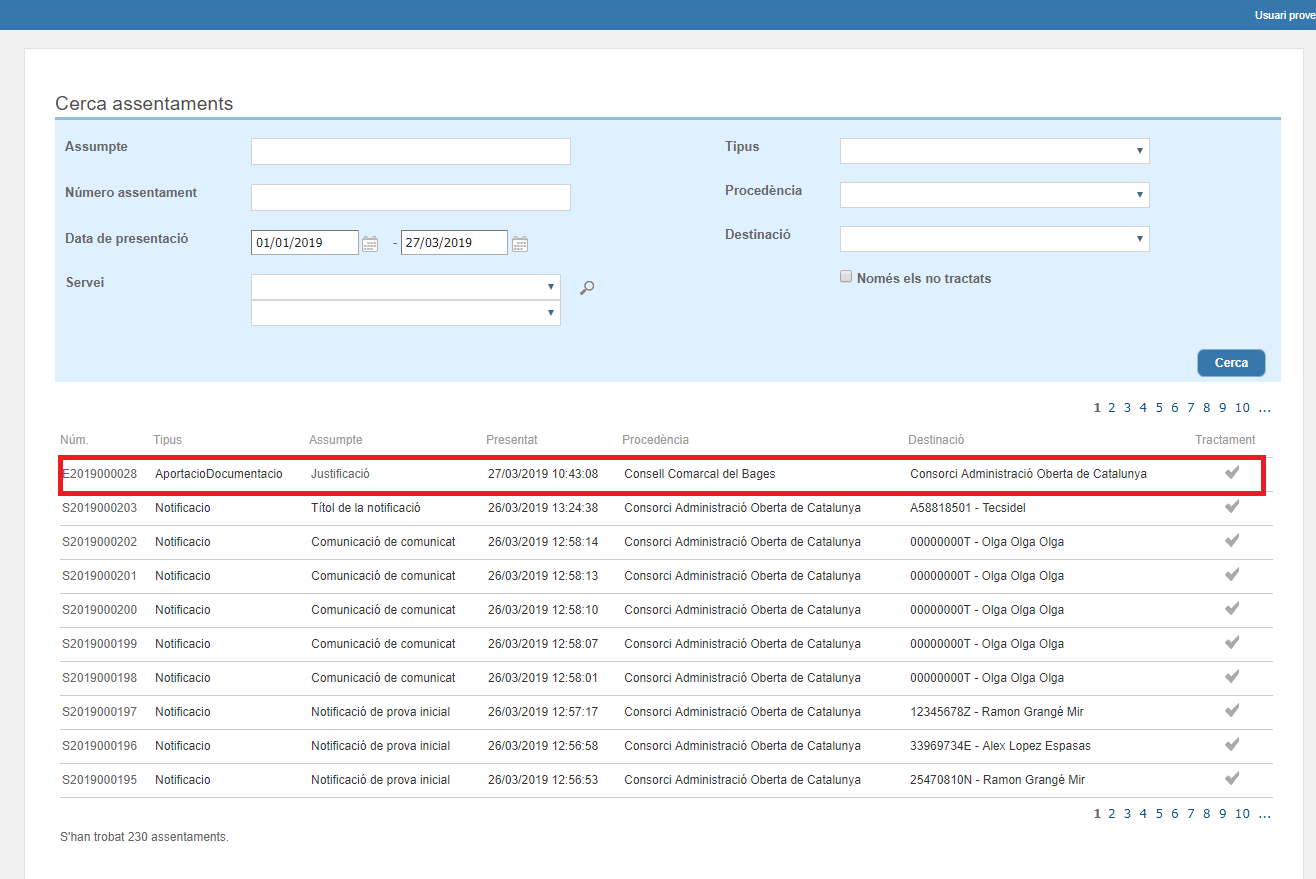
Registro de entrada y salida del Consorcio AOC
Dentro de EACAT-Trámites, confluyen tres tipos de trámites en cuanto a su tecnología y que han ido evolucionando con el tiempo. Son los siguientes:
- Formularios web , son servicios residuales pero con volúmenes considerables y con integraciones en los sistemas del prestamista complejos y específicos, lo que hace difícil su evolución.

- Formularios web , son servicios residuales pero con volúmenes considerables y con integraciones en los sistemas del prestamista complejos y específicos, lo que hace difícil su evolución.
- Formularios web de envíos simples , son servicios realizados hace tiempo, diseñados mediante formularios webs genéricos y que poco a poco se están migrante hacia servicios diseñados en PDF.
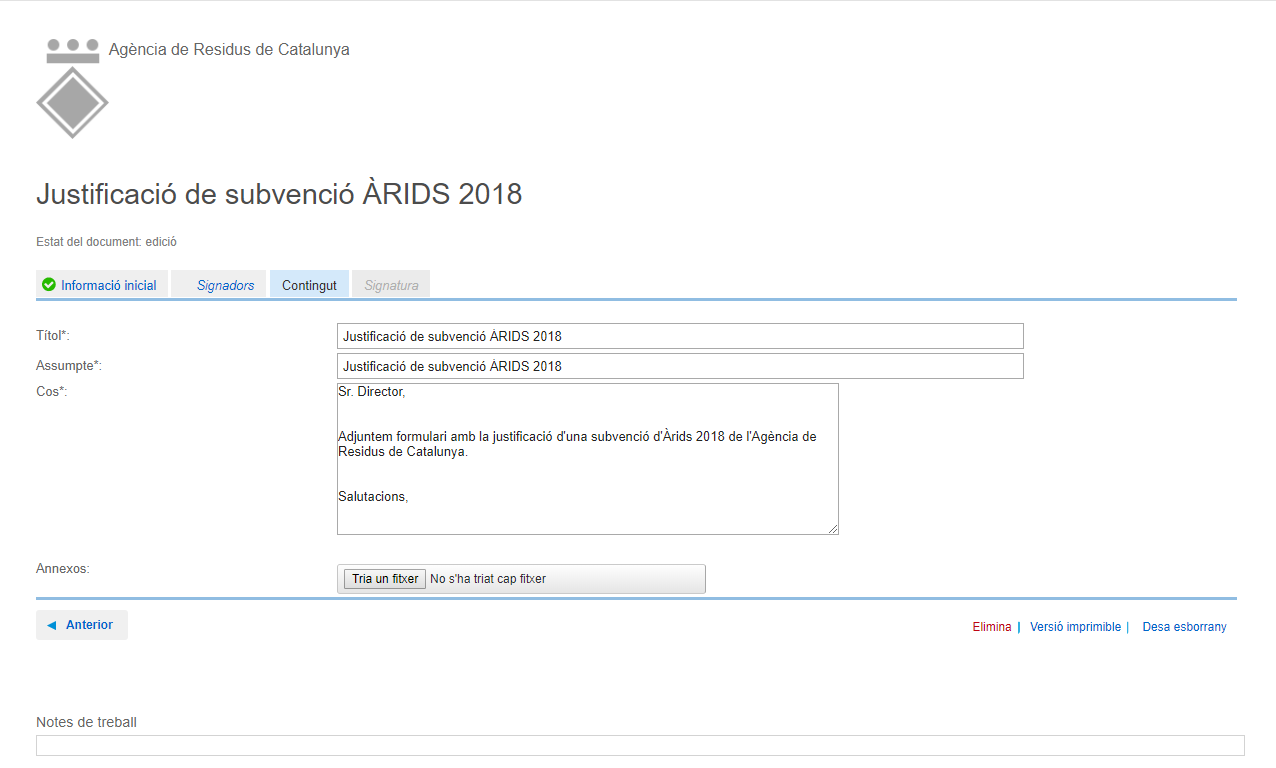
- Formularios web de envíos simples , son servicios realizados hace tiempo, diseñados mediante formularios webs genéricos y que poco a poco se están migrante hacia servicios diseñados en PDF.
- Formularios inteligentes PDF . Cualquier nuevo servicio se diseña como formulario PDF autoenviable.
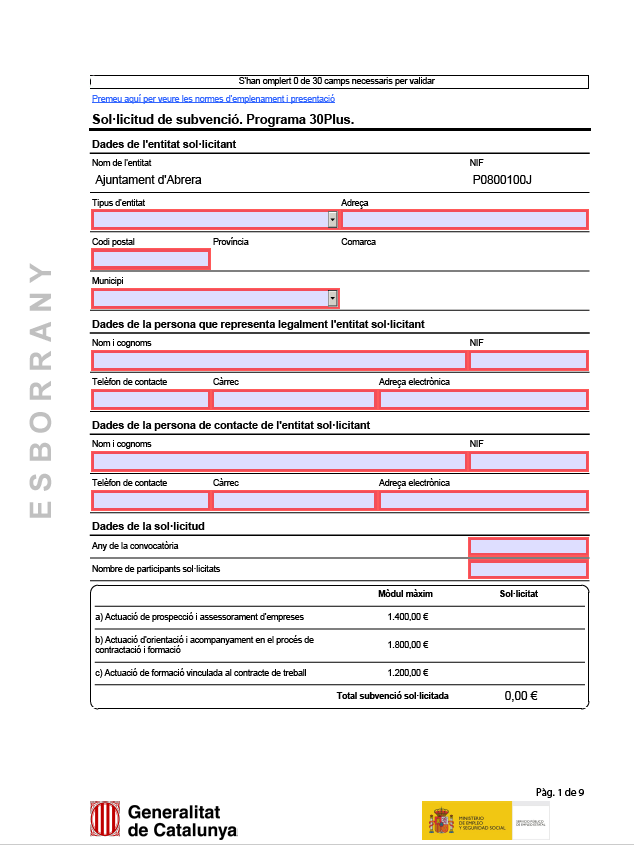
Los dos primeros se tramitan cuando se está autenticado en la plataforma, en cambio los formularios inteligentes (PDF), una vez descargados, traen la información necesaria para que se puedan tramitar fuera de la plataforma, lo que flexibiliza mucho su utilización al no tener que estar conectado a EACAT. Una vez enviado, la información que lleva implícita hace que se genere un registro de entrada en el ente destinatario y un registro de salida en el ente que tramita.
Para finalizar, tener en cuenta que dentro de un mismo expediente pueden convivir formularios inteligentes PDF y formularios web antiguos.
1 ¿Qué hay en las diferentes bandejas de Mis trámites ?
Dentro de la subsección Mis Trámites , se encuentran distribuidos en bandejas, tanto los trámites finalizados ( Enviados y Recibos ) como los trámites pendientes de finalizar ( En proceso ). También se encuentran las bandejas ( Para firmar , Borradores ) relativas al estado de los trámites diseñados con la tecnología de los formularios webs.
En cada una de estas bandejas existe la funcionalidad del buscador de trámites , cuya apariencia es similar. En el caso de las bandejas de Recibos y Enviados permite realizar búsquedas avanzadas mediante los siguientes filtros:
- Servicio
- Trámite
- Fechas (se puede realizar entre dos fechas)
- Remitente / Destinatario
- Nº. de registro
- Expediente
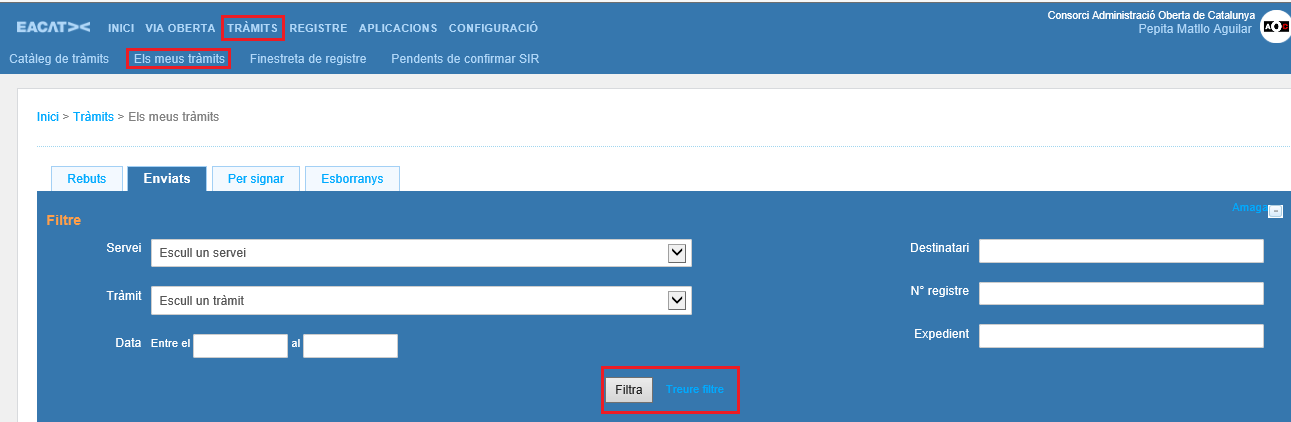
El resultado de la búsqueda devuelve las entradas o salidas de los servicios para los que se tienen permisos, que se podrán exportar mediante un archivo CSV.
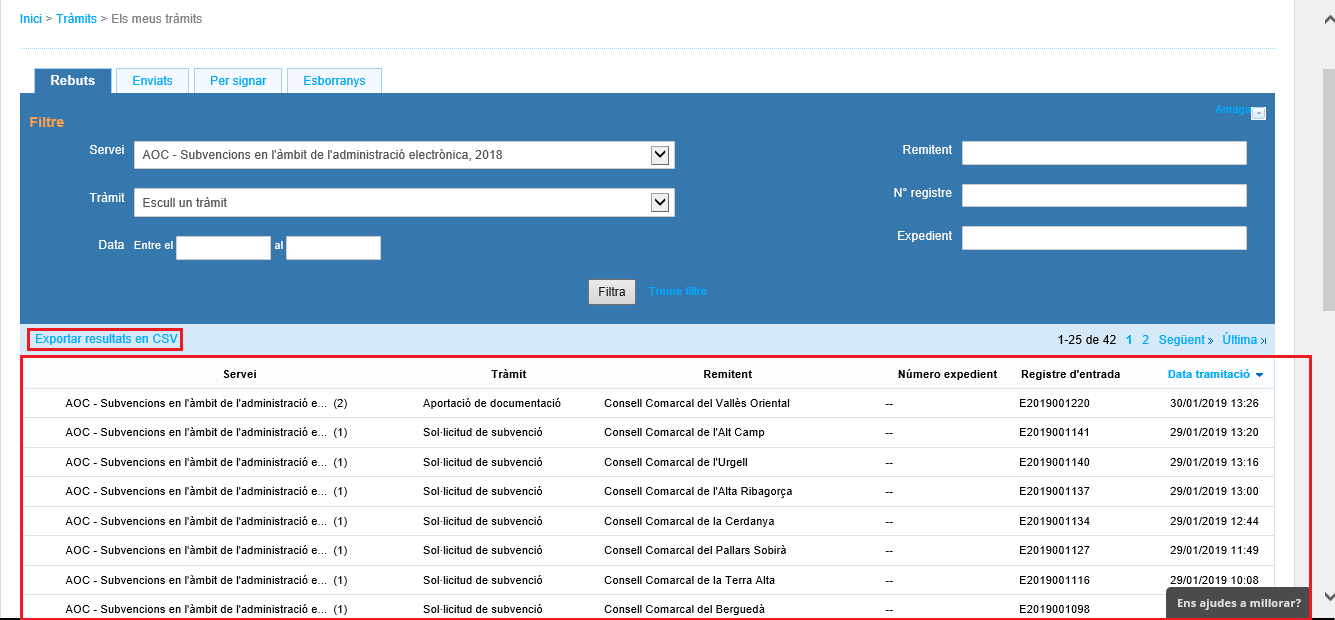
En el caso de las bandejas Para firmar y Borradores, al tratarse de trámites que no se han enviado, algunos campos no se requieren y las búsquedas avanzadas se realizan mediante los siguientes filtros:
- Servicio
- Trámite
- Fechas (se puede realizar entre dos fechas)
- Destinatario
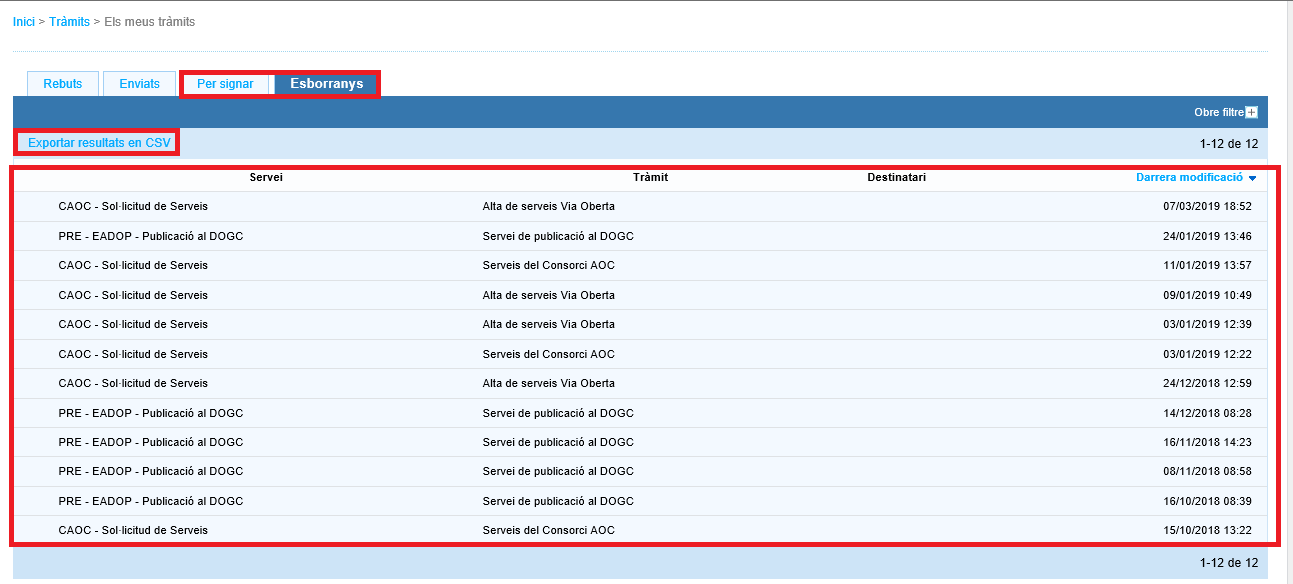
Las diferentes bandejas de trámites que aparecen en Mis trámites son:
-
Bandejas de Recibos y Enviados, se encuentran las entradas o salidas , respectivamente, de los servicios para los que se tienen permisos , dispuestos página a página mediante la plantilla de la relación de trámites recibidos o enviados, cuyos campos coinciden con los campos de búsqueda. Esta plantilla reproduce la relación de trámites dispuestos por: servicio, trámite, remitente, núm. de expediente, registro de entrada y fecha y hora de tramitación. En la información relativa al servicio aparece un número entre paréntesis , relativo al núm. de envíos que hay de ese expediente, tanto si son de entrada como de salida.
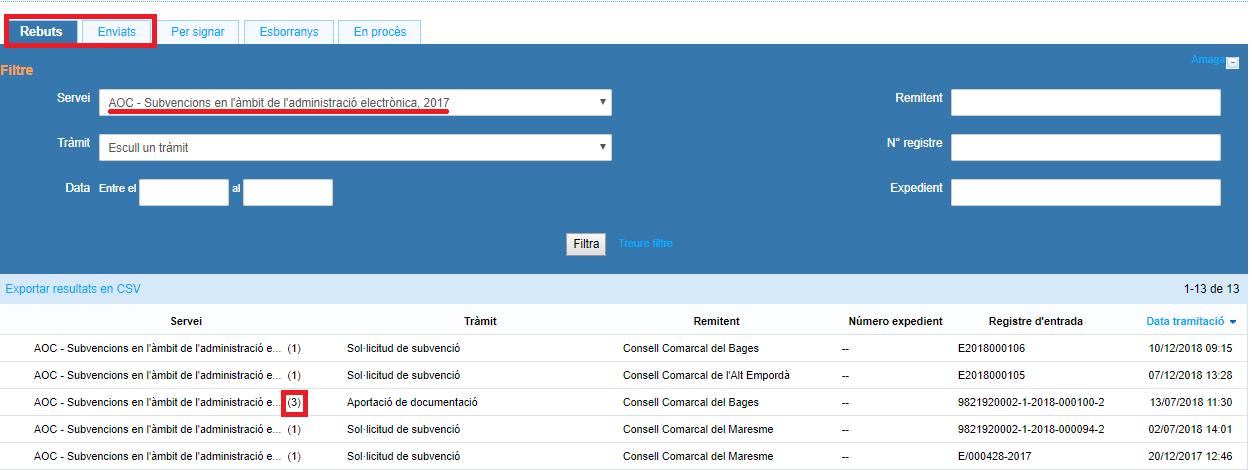
Sólo en el caso de los envíos genéricos , en la parte derecha de los asentamientos pueden aparecer los iconos
 , que indican que ese envío genérico ha sido asignado o no a un usuario o grupo para que lo pueda visualizar y trabajar con él.
, que indican que ese envío genérico ha sido asignado o no a un usuario o grupo para que lo pueda visualizar y trabajar con él. 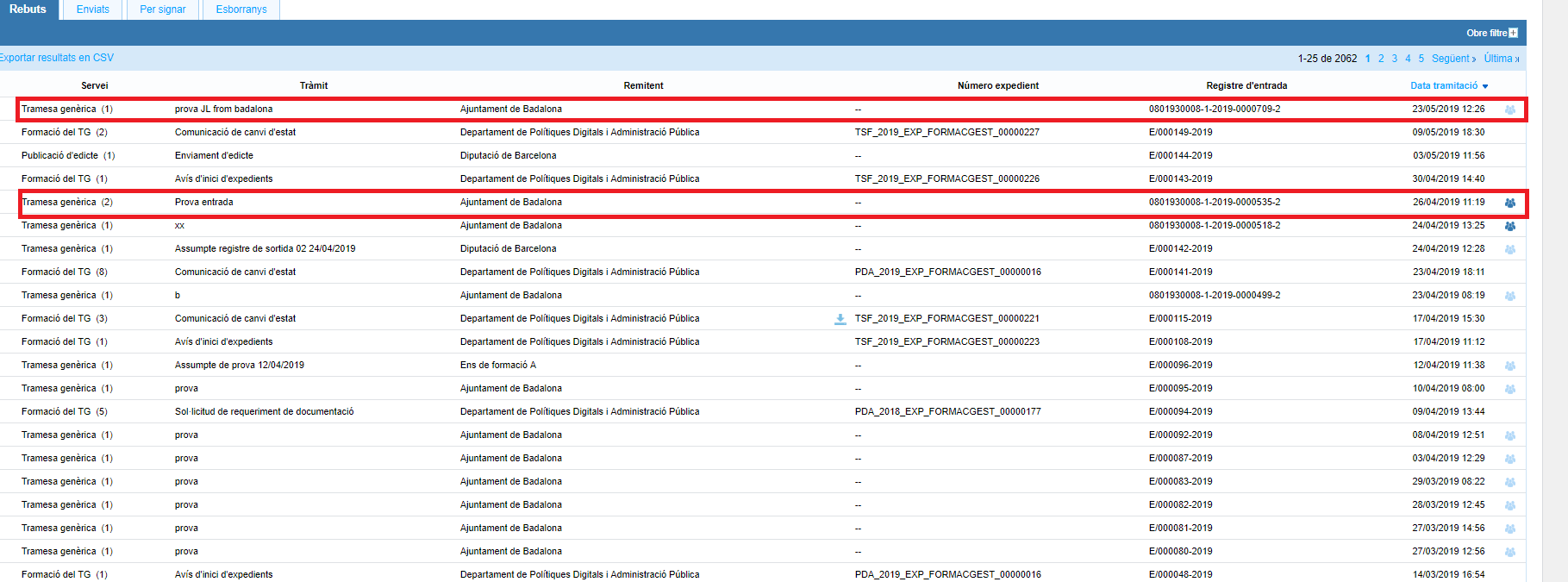
Los usuarios a los que se mostrará el icono son:- Los que disponen del rol Acceso al servicio (servicio Configuración de servicios genéricos ). Normalmente llamado rol de registro .
- Quienes se han descargado el formulario del envío genérico enviado.
- Los usuarios asignados mediante el icono a un envío genérico concreto, por uno de los dos tipos de usuarios anteriores.
Tanto si el icono se muestra de color blanco
 como si se muestra de color azul
como si se muestra de color azul  , los usuarios que disponen del rol de registro y los que se han descargado el envío genérico pueden asignarle nuevos usuarios o grupos.
, los usuarios que disponen del rol de registro y los que se han descargado el envío genérico pueden asignarle nuevos usuarios o grupos.Con carácter general para todo tipo de trámites, si se pulsa sobre uno se entra en el hilo de ejecución del expediente , desde donde se visualizan todos los trámites relativos a ese expediente, tanto si son recibidos como enviados; así como los recibos de tramitación (clicando sobre el número de registro); y los anexos.
Desde el hilo de ejecución existen las siguientes funcionalidades :
- Poner el número del expediente
- Enviar un trámite de respuesta a otro ente.
- Descargar un expediente con los formularios de trámites, recibos de tramitación y anexos.
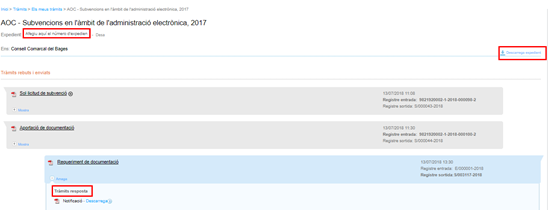
- Bandejas Para firmar y Borradores , se encuentran los trámites en estado pendiente de firma o borrador , respectivamente; siempre que sean trámites pertenecientes a servicios para los que se tenga permiso. Estos trámites se realizan en la plataforma al tratarse de formularios web y pasan por diferentes estados: borrador y pendiente de firma. La relación de trámites se dispone página a página mediante la plantilla de la relación de trámites a firmar o en borrador, cuyos campos coinciden con los campos de búsqueda. Esta plantilla reproduce la relación de trámites dispuestos por: servicio; trámite; destinatario y fecha y hora de la última modificación.
- Bandeja de En proceso, aparecen los trámites que, temporalmente, no han finalizado su tramitación por cuestiones técnicas, pero que están en proceso de tramitación, y por tanto, de finalización. Esta bandeja sólo aparece cuando existe algún trámite de este tipo en el ente.
-
El Avisador sirve para señalar el número total de trámites que existen en algunas de las bandejas que componen las subsecciones de Mis trámites y Pendientes de confirmar SIR .

Así, aparece:
- El número total de trámites Recibos que han entrado desde la última conexión del usuario.

- El número total de los trámites En borrador y Pendientes de firma , que son los trámites pendientes de finalizar que se encuentran en estos estados, desde la última conexión del usuario
- .

- El número total de trámites En proceso, que, temporalmente, no han finalizado su tramitación por cuestiones técnicas, pero están en proceso de tramitación, y por tanto, de finalización, desde la última conexión. Esta sección del avisador aparece siempre que existen trámites en este estado sino no.
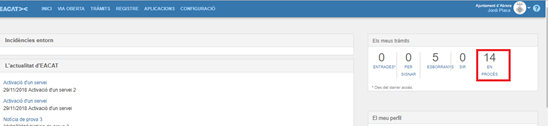
Como se observa el Avisador es una herramienta que sirve para que los usuarios de EACAT que tramitan a diario tengan una visualización inmediata de las tareas pendientes . Con un vistazo los usuarios se hacen una composición rápida de las tareas a realizar; de ahí que aparte de estar ubicado en la sección de Trámites, también se ha colocado en la sección de Inicio .
Pulsando sobre las diferentes secciones del Avisador se nos redirecciona a la bandeja correspondiente.
La Ventanilla de registro es la oficina virtual de presentación de documentación asociada a los servicios de tramitación entre administraciones. Esta oficina dirige la documentación presentada en el registro electrónico del organismo destinatario y devuelve el correspondiente justificante.
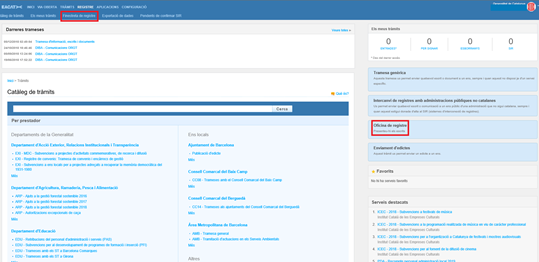
Una de las formas de tramitar en EACAT es a través de la Ventanilla de registro, mediante formularios PDF o no. Para ello haremos lo siguiente:
- Saber si nuestro trámite puede enviarse por Ventanilla de registro . Por eso, hay que ir al apartado ¿Cómo se hace? , es decir las instrucciones específicas de cada trámite en su descripción del Catálogo.
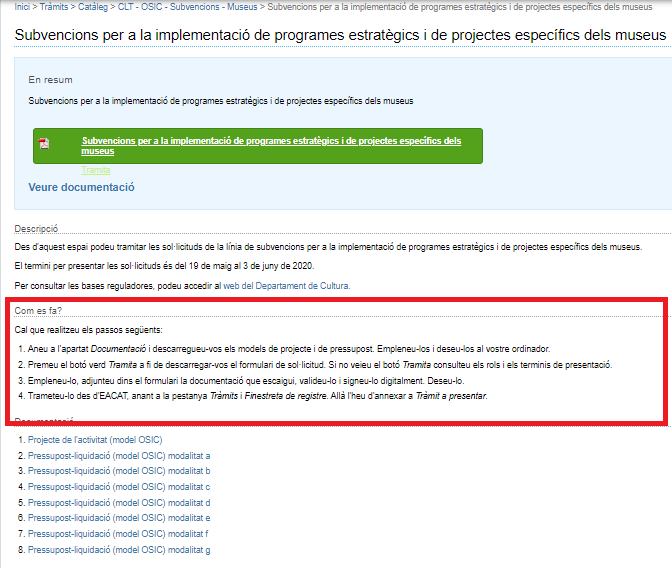
- Descargar, rellenar, validar y firmar el formulario descargado a través del botón verde Tramita que aparece en la información del trámite del Catálogo.
- Acceder a la Ventanilla de registro , pulsando Trámites y, concretamente, la subsección Ventanilla de registro .
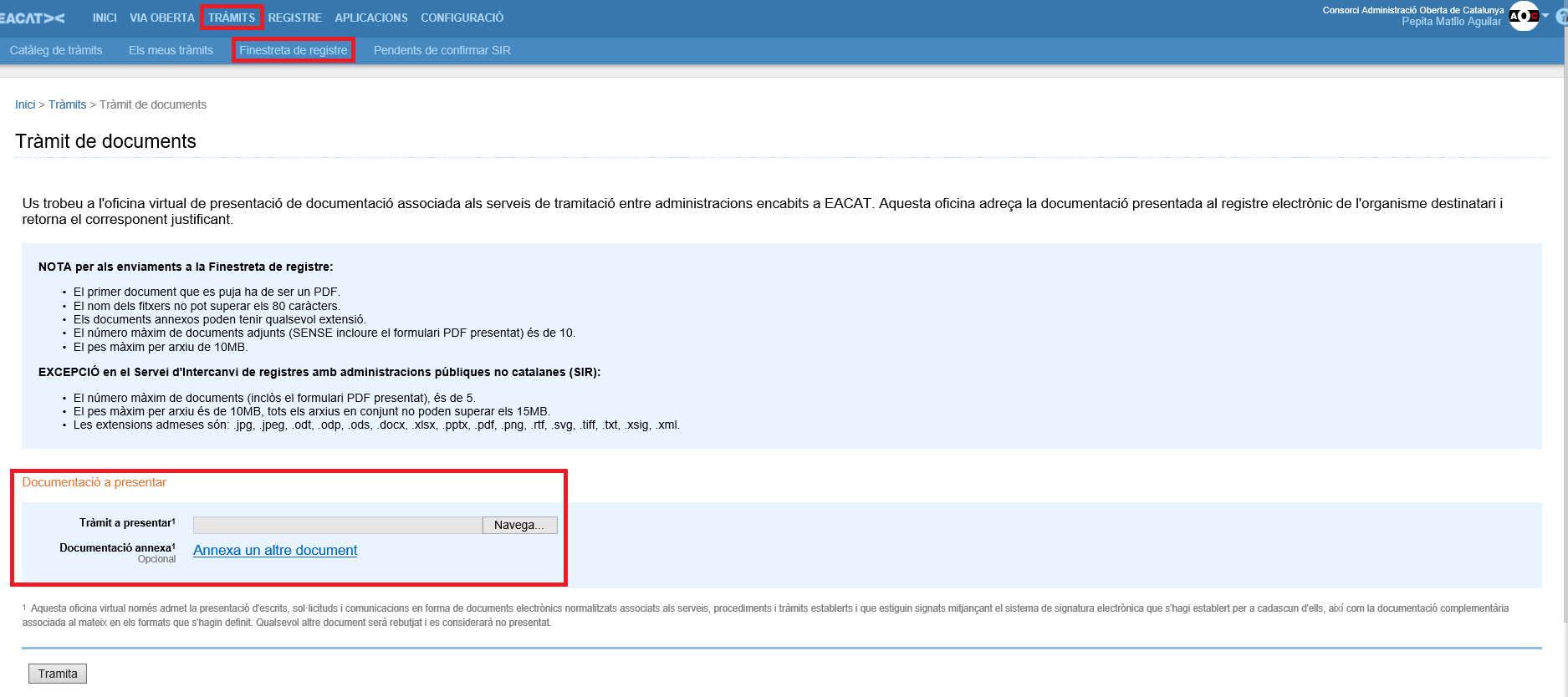
- Pulsar Navega donde pone Trámite a presentar para buscar el formulario en nuestro ordenador. También podremos anexar los documentos adjuntos al formulario en Documentación anexa pulsando Anexa otro documento .
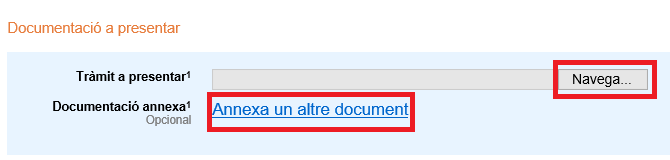
No todos los formularios se pueden enviar por esta ventanilla. Todos los que tengan que ir anexados a un envío se continuarán haciendo así. Para saber cuál es el canal para enviar cada trámite, es necesario seguir el apartado ¿Cómo se hace?, es decir las instrucciones específicas de cada trámite en su descripción del Catálogo.
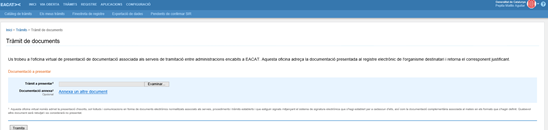
Respecto a los anexos de la ventanilla de registro de EACAT, hay que tener en cuenta lo siguiente:
- Como norma general
- El primer documento que se sube debe ser un PDF.
- El nombre de archivos no puede superar los 80 caracteres.
- Los documentos anejos pueden tener cualquier extensión.
- El número máximo de documentos adjuntos (sin incluir el formulario PDF presentado) es de 10.
- El peso máximo por archivo de 10 MB